Samsung CLP-41x, CLP-68x Color Laser Printer series - User Guide
Table Of Contents
- Grundläggande
- 1. Introduktion
- 2. Översikt över menyn och grundläggande installation
- 3. Underhåll
- Beställa förbrukningsvaror och tillbehör
- Tillgängliga varor
- Tillgängliga tillbehör
- Tillgängliga reservdelar
- Förvara tonerkassetten
- Omfördela toner
- Byta ut tonerkassetten
- Byta spilltonerbehållaren
- Installera tillbehör
- Kontrollera förbrukningsmaterialens status
- Ställa in varning vid låg tonernivå
- Rengöra maskinen
- Tips för att flytta och förvara skrivaren
- 4. Felsökning
- 5. Bilaga
- Avancerad
- Contact SAMSUNG worldwide
- Ordlista
- Index
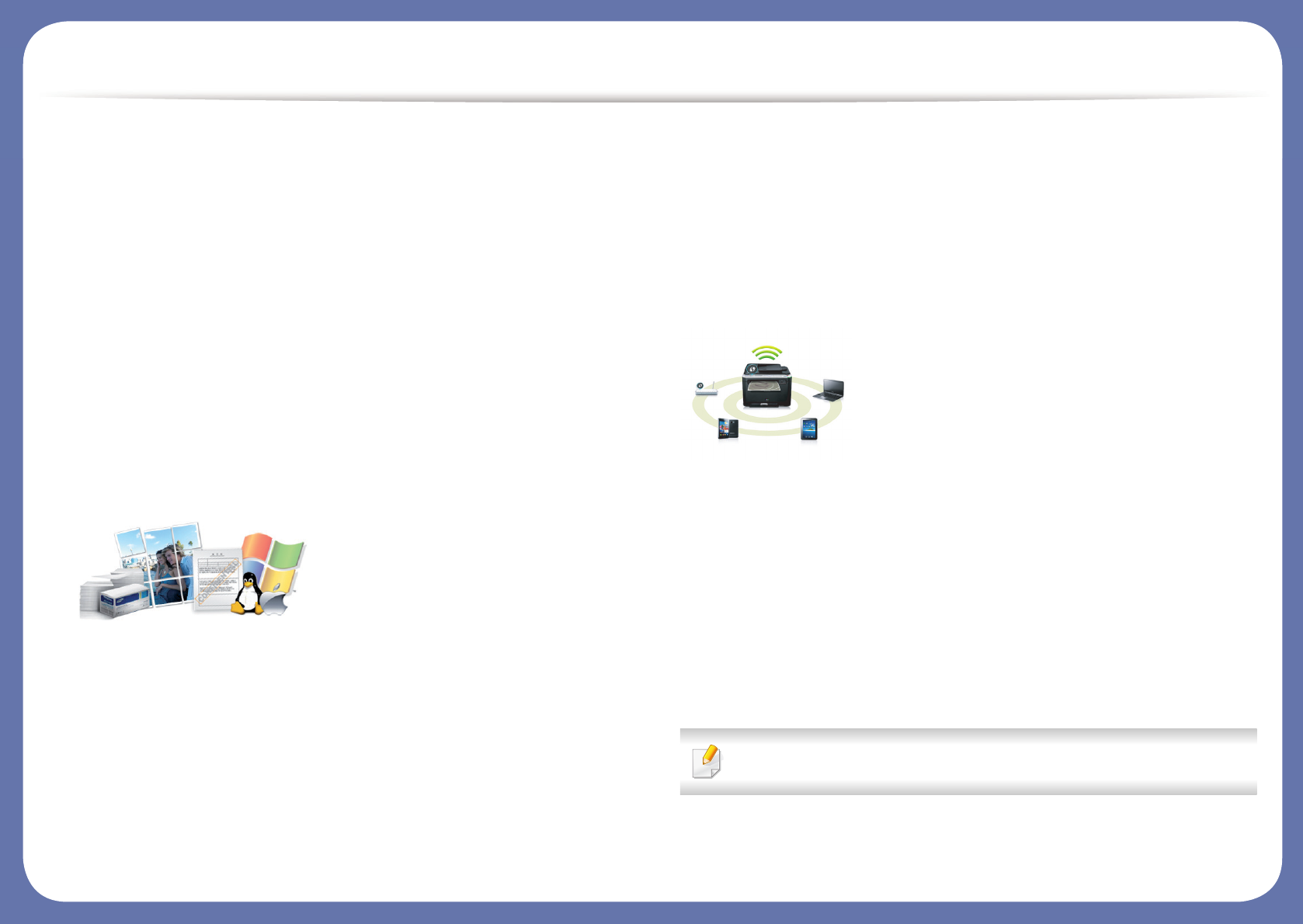
Fördelar
• Med Samsung AnyWeb Print kan du skapa skärmdumpar,
förhandsgranska och skriva ut en skärmbild av Windows Internet
Explorer enklare än med vanliga program (se ”Samsung AnyWeb Print”
på sidan 226).
• Smart Update letar reda på den senaste versionen av programvaran
och installerar denna samtidigt som skrivaren installeras. Detta är
endast tillgängligt på Windowsdatorer.
• Om du har en internetanslutning kan du få tillgång till hjälp, support,
skrivardrivrutiner, handböcker och beställningsinformation på
Samsungs hemsida: www.samsung.com > Sök produkthjälp > Support
eller Nedladdningar.
Många funktioner och stöd för många olika
program
• Stöd för flera olika pappersstorlekar (se ”Specifikationer för
utskriftsmedier” på sidan 107).
• Skriv ut vattenstämplar: Du kan anpassa dokument med ord, t.ex.
CONFIDENTIAL (se ”Använda specialfunktioner för utskrift” på sidan
206).
• Skriv ut affischer: Texten och bilderna på varje sida i dokumentet
förstoras och skrivs ut över flera sidor som sedan kan tejpas ihop till en
affisch (se ”Använda specialfunktioner för utskrift” på sidan 206).
• Du kan använda olika operativsystem när du skriver ut (se
”Systemkrav” på sidan 112).
• Skrivaren har ett ett USB-gränssnitt och/eller ett nätverksgränssnitt.
Stöder flera konfigureringsmetoder för trådlösa
nätverk
• Använda WPS-knappen (Wi-Fi Protected Setup™)
- Det är lätt att ansluta till ett trådlöst nätverk med WPS-knappen på
maskinen och åtkomstpunkten (en trådlös router).
• Använda USB- eller nätverkskabel
- Du kan ansluta och konfigurera olika trådlösa nätverksinställningar
med en USB- eller nätverkskabel.
• Använda Wi-Fi Direct
- Du kan enkelt skriva ut från din mobila enhet med Wi-Fi eller Wi-Fi
Direct-funktionen.
Se ”Introduktion av trådlösa inställningsmetoder” på sidan 154.










